Защо принтерът печата с ивици и какво трябва да направя?

Почти всеки потребител на принтер рано или късно се сблъсква с проблема с изкривяването на печат. Един от тези недостатъци е печат с ивици... От материала в тази статия ще научите защо това се случва и какво трябва да се направи, за да се реши проблемът.

Каква е причината за повреда на принтера?
Ако принтерът ви започне да се набива веднага след покупката, трябва да го върнете в магазина. Ивици при печат на ново устройство - производство брак... Не е необходимо да отидете в сервиз и да плащате пари за това. По закон принтерът трябва да бъде заменен за работещ аналог, ако има касова бележка и опаковката е непокътната.
Ако принтерът започне да се оголва след известно време от датата на закупуване, въпросът е различен. В този случай изобщо не е необходимо да го заменяте с нов. Първо трябва да разберете възможните причини, защото често проблемът е напълно разрешим. По време на печат върху хартията могат да се появят ивици по няколко причини. В този случай причините може да зависят от типа на самия принтер.


мастиленоструйни
Мастиленоструен принтер може да се разголи, когато:
- запушена дюза;
- замърсяване на диска на енкодера;
- неправилно подаване на мастило;
- лошо качество на мастилото;
- несъответствие на печатащата глава.

Една от вероятните причини за дефект на печат може да бъде сушене на мастило. Това се случва, когато принтерът не се използва дълго време. Освен това устройството ще се разголи при печатане, когато въздухът влезе в печатащата глава. Понякога причината за проблема е припокриващ мастилената струя на CISS. Продуктът може да печата лошо, ако използва мастило с лошо качество. Друга причина може да е деформация на вала, която е типична при продължителна употреба на принтера. Освен това може да се появят дефекти в печата, когато лентата или сензорът са замърсени.


Въпреки това, не трябва незабавно да изхвърляте оборудването, защото можете сами да идентифицирате проблема и да го отстраните. ХЧесто причината за появилия се дефект може да се определи от вида на ивиците, а именно:
- многоцветни или бели ивици показват неправилно подаване на мастило;
- вертикалните прекъсвания на линии показват несъответствие на печатащата глава;
- бели ивици на еднакво разстояние една от друга се появяват, когато енкодерът е запушен.


Лазерна
Причините за появата на ивици при печат на лазерен принтер са следните:
- тонерът е свършил;
- барабанът е износен или повреден;
- Бункерът за отпадъчен тонер е пълен
- има механични повреди;
- има проблем с дозиращото острие.


Както при мастиленоструйните принтери, понякога можете да разберете причината за дефекта на печата от външния вид на самите ивици.... Например, бели вертикални ивици, увеличаващи се с всеки нов лист, показват необходимостта от презареждане на касетата. Вертикални ивици с различна ширина показват механична повреда на устройството. Ако по време на печат принтерът напусне черни петна и точки върху хартия, Бункерът за отпадъчен тонер е пълен. Черни точки и накъсани ивици ръбът на листа показва, че барабанът е износен. Когато се появят страниците тъмни ивици или бледи вертикални ивици, проблемът се крие в дозиращото острие.


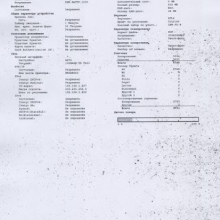
Причината за дефекта може да се крие в влошаване на магнитния вал... Той е отговорен за нанасянето на праха върху барабана. По време на употреба, тонерът действа върху покритието на магнитната ролка. Ако е протрит, принтерът отпечатва страници с бели, неправилни ивици.Освен това цветът на текста също се променя. Вместо черен, той става сив, а запълването на шаблона е неравномерно. Въпреки това, магнитният вал често трябва да се сменя заедно с ножа за дозиране. Това също причинява дефекти при печата.



Какво да правя?
За да разрешите проблема, трябва да надградите вида на принтера.


мастиленоструйни
Мастиленоструйните принтери се пълнят с течно мастило. Когато изтекат, можете да забележите промяна в нюансите. Например, вместо черен текст, принтерът отпечатва син текст, хоризонтални интервали или бели ивици, разделящи буквите на 2 части. Понякога принтерът дори отпечатва страници с напречни ивици по цялата повърхност на листа. Този проблем говори за препълване на бункера или необходимост от смяна на чистачката.


Понякога е необходимо да смените деформирания вал, в други случаи е достатъчно да се отървете от чуждия обект, който е паднал върху него.
В други случаи е необходимо да се провери целостта на термичния филм. От патрон тонерът не трябва да се разлива... Лесно е да се провери: трябва да извадите патрона и да го разклатите леко. Ако това доведе до почерняване на ръцете ви, ще трябва да смените тонера с нов. В противен случай няма да можете да отстраните проблема. Въпреки това, преди да направите нещо, трябва да помислите: начините за отстраняване на проблема са различни за мастиленоструйните и лазерните принтери.
Първо, трябва да разберете как сами да премахнете дефекта на мастиленоструйните принтери.
- Проверка на нивото на мастилото. Ако вашето мастиленоструйно устройство произвежда ивици при печатане, първо трябва да спрете печата и да напълните отново касетите. Не можете да пренебрегнете проблема, без боя няма да можете да извършите тест на дюзата. Освен това липсата на мастило ще доведе до изгаряне на дюзите. За да направите това, намерете софтуера, инсталирайте и стартирайте програмата. След това отворете раздел с чертеж на капсули с мастило. Може да бъде наречен с различни имена („Прогнозни нива на мастило“, „Нива на мастилото на принтера“). Използвайте контролния панел на принтера, за да диагностицирате нивата на мастилото. Визуалната оценка ще ви помогне да разберете кое мастило трябва да бъде заменено. Обикновено, когато нивото е критично ниско, се появява икона за предупреждение в жълт триъгълник.
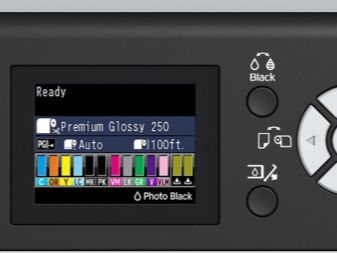

- CISS диагностика. Ако след презареждане на касетата нищо не се промени, ивици се появяват отново върху хартията по време на печат, трябва да проверите CISS (система за непрекъснато подаване на мастило). Важно е да се уверите, че влакчето с мастило не е прищипано. Ако системата не е прищипана, проверете филтрите на въздушния отвор. Ако са запушени, капацитетът им е компрометиран. Отстранете праха и засъхналата боя. Ако станат неизползваеми, трябва да ги замените с нови.


- Тестване на дюзи. Ако след проверката няма проблеми с резервоарите за мастило, но принтерът продължава да печата с ивици, трябва да тествате дюзата. За да направите това, отидете на "Старт", след това изберете "Устройства и принтери", намерете вашия принтер, натиснете десния бутон на мишката и изберете "Свойства на принтера". В прозореца, който се отваря, кликнете върху елемента "Настройки". След това отидете в раздела "Услуга" и след това изберете елемента "Проверка на дюзите". Въпреки това, тестовата схема може да варира в зависимост от типа принтер. Съвременните модели осигуряват тестване на дюзи на самото устройство. Алгоритъмът за проверка зависи от модела, той е посочен в инструкциите за конкретен продукт.
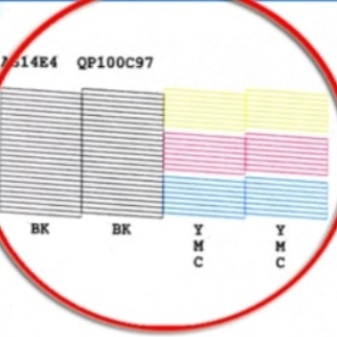
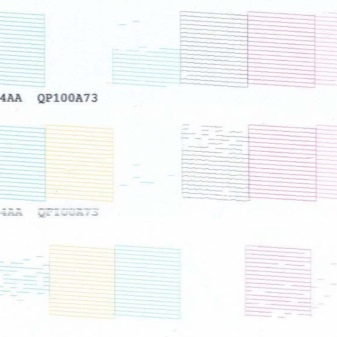
- Почистване на печатащата глава. Мастилата, използвани в мастиленоструйните принтери, изсъхват по-бързо от лазерните. При продължителна проста поява на ивици по време на печат не е необичайно. Мастилото може да запуши дюзите след 2 седмици бездействие. Понякога печатащата глава се запушва за 3 седмици. За решаване на проблема в инсталационната програма има специална помощна програма "Почистване на печатащата глава".
Тази процедура спестява консумация на мастило. Ако забравите за това, мастилото ще започне да промива дюзите от само себе си при последващ печат, изразходвайки касетата.Процедурата за почистване може да се извърши наведнъж 2-3 пъти. След това оставете принтера да изстине, без да го докосвате за 1-2 часа. Ако това не помогне, главата ще трябва да се почисти ръчно.
Ако дюзите или дюзите на печатащата глава са сухи, можете да опитате да разрешите проблема програмно или физически. Можете да опитате да накиснете патрона. За да направите това, извадете го, поставете го върху салфетка на масата. С малко усилие се притиска към масата с дюзи, като се опитва да притисне с пръсти от двете страни. Ако това не помогне и боята не излезе, трябва да опитате софтуерно решение на проблема. За да направите това, отворете "Свойства на принтера" и изберете раздела "Поддръжка". След това се избират последователно първите 2 раздела ("Почистване" и "Дълбоко почистване").


Ако командите "Проверка на дюзите" и "Почистване на печатащата глава" не работят, можете да опитате да я промиете със специална течност. Ако това не помогне, остава само да смените касетата.
- Почистване на лентата и диска на енкодера. Когато принтерът отпечатва страници с различни ширини на лентата, дискът на енкодера трябва да се почисти. Желаната част се намира отляво на вала за подаване на хартия, минава по протежение на подвижната каретка и представлява прозрачен пластмасов филм с маркировка. По време на работа на принтера тези маркировки се покриват с прах и върху тях може да остане мастило, което с течение на времето ще изсъхне. В резултат на това сензорът не ги вижда и хартията е поставена неправилно. За да разрешите проблема, трябва да избършете диска с мека кърпа, като го накиснете със специален почистващ препарат или почистващ препарат "Mister Muscle" за почистване на прозорци, съдържащи амоняк. След това трябва да изчакате около половин час, така че третираната повърхност да изсъхне напълно. Не използвайте ацетон: това изтрива маркировките. По време на почистването трябва да бъдете изключително внимателни. Ако лентата се отдели от стойките, половината принтер ще трябва да бъде разглобен, за да се смени.


Лазерна
Лазерните принтери са не само цветни, но и сиви и бели. В повечето случаи появата на ивици върху отпечатъка се дължи на състоянието на използваната касета. Обикновено всяко ново устройство от този тип съдържа патрони с минимално количество прах. Приключва по-бързо.
- Смяна на тонера. Ако цветът се промени по време на печат и в средата на текста се появят бели ивици, трябва да смените касетата. Безполезно е да изваждате и разклащате тонера в опит да отпечатате още няколко страници. Това няма да помогне, не чукайте патрона на масата, пода. От това добивът ще започне да се излива от шахтата. Печатът на отпадъци ще съкрати живота на принтера.
Трябва да попълните или смените касетата, ако в средата на листа се появят ивици. Ако ивиците са тъмни и криволичещи, това показва лошо качество на използвания прах. Когато нивото на тонера не е достигнало критичното ниво, си струва обърнете внимание на системата за хранене. В този случай не можете да избегнете да се свържете със сервизния център.
Трябва сами да напълните тонера с правилния тип прах. Трябва да го закупите в доверен магазин, като проверите сертификата за качество и съответствието с необходимите изисквания. Тонерът е много токсичен; добавете прах в добре проветриво помещение.

В същото време не трябва да изсипвате повече прах в отделението, отколкото е необходимо, в противен случай ивиците ще продължат да украсяват страниците при отпечатване.
- Подмяна на барабана. Барабанът за изображения на лазерните принтери има покритие, което е чувствително към оптично излъчване. По време на употреба това покритие ще се износи и качеството на отпечатаните страници ще пострада. Черни ивици се появяват от дясната и лявата страна на отпечатъка; те не изчезват след смяна на тонера и стават по-широки. Премахването им няма да работи: ще трябва да смените барабана. Ако забавите времето за свързване със сервиза, други елементи на устройството могат да пострадат.


- Повреда на касетата при изпускане... Ако проблемът се появи след случайно изпускане на патрона, гумените уплътнения, задържащи прах, може да не устоят при удар. В резултат на това прахът ще падне върху листа, оставяйки ивици и петна върху него не само отстрани, но и навсякъде. Няма да можете да направите нищо с тонера: ще трябва да купите нов.
За да премахнете проблема с повредата на касетата, извадете я от принтера, проверете за пукнатини и разхлабени части. Освен това се проверяват местата, където се завинтват болтовете. След това леко се разклащат, плъзгат завесата близо до шахтата и вижте дали прахът се изсипва. Ако всичко е наред, те инспектират минния бункер.
Малко хора се замислиха за факта, че когато това отделение е препълнено, част от праха излиза. Това води до широки черни ивици по страниците. За да предотвратите това, трябва да помните за превенцията. Трябва да почиствате това отделение всеки път, когато сами зареждате тонер.

- Софтуерни проблеми. Ивици може да са причинени от софтуерна неизправност на устройството. Това може да се дължи на прекъсване на захранването, повреда на потребителя или вируси. Ако ивиците след други манипулации продължават да украсяват страниците при печат, ще трябва да инсталирате отново драйвера. Обикновено е включен в устройството. Ако дискът е повреден, можете да изтеглите драйвера от официалния уебсайт на производителя.

Полезни съвети
Що се отнася до мастилото, рано или късно то ще свърши и касетата ще трябва да бъде сменена. Въпреки това, следните прости указания ще ви помогнат да удължите живота на вашето печатащо устройство:
- колкото по-рано се идентифицира проблемът, толкова по-добре; дърпането докрай ще съкрати живота на принтера;
- трябва постоянно да проверявате нивото на мастилото, както и да се уверите, че те не изсъхват;
- трябва да почиствате кошчето за отпадъци всеки път, когато пълните тонер; не трябва да се допуска преливане;
- ако ивиците се състоят от малки точки, трябва да напълните отново касетата и да инсталирате правилно острието;
- ако в същата част на страницата се появят ивици, напълнете отново касетата и проверете вала за чужд предмет;
- не изсипвайте много прах в бункера за тонер, това няма да увеличи броя на отпечатаните страници;
- ако на мастиленоструен принтер и двете касети (цветни и черни) са пълни с бои, диагностиката на дюзата и печатащата глава не разкрива проблема, причината се крие в несъответствието на главата;
- Използвайте дървена пръчка, за да почистите острието, като внимавате да не се порежете.

Следващият видеоклип ще ви покаже какво да правите, ако принтерът ви облизва.













Коментарът беше изпратен успешно.